以下文章来源于ppt优秀教程,作者P小白

每天分享PPT图文教程、视频教程等高效办公软件教程。
微信扫码观看全套Excel、Word、PPT视频


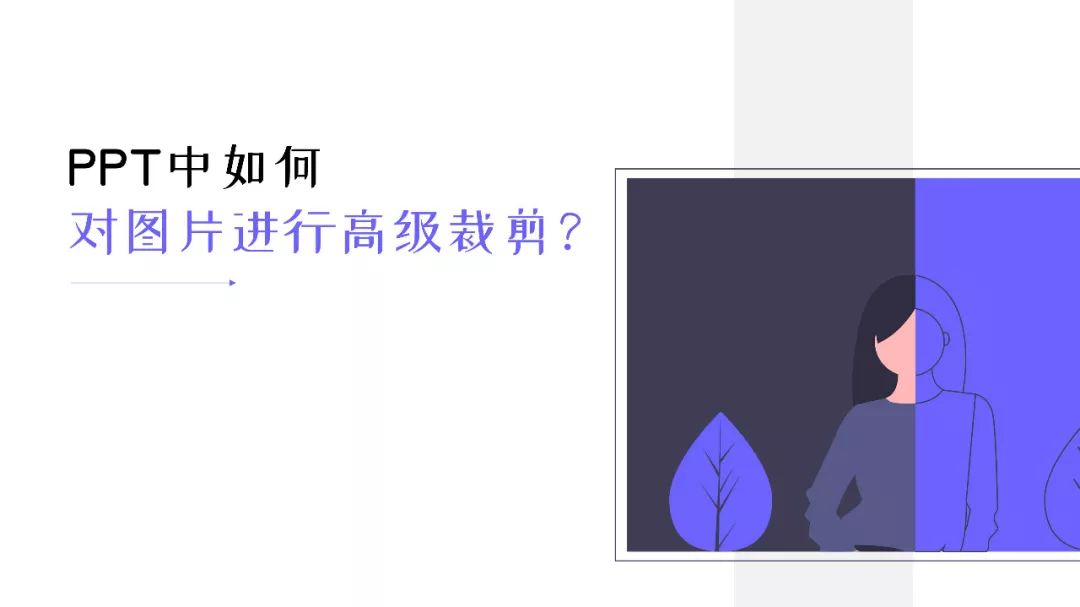

裁剪,谁不会呀?但是裁剪的高级玩法你真的懂吗?

并不是所有的图片都适用于PPT,图片的不同区域所代表的意象会有所不同,所以了解和学会使用PPT自带的裁剪功能是非常有必要的。
在PPT的实际操作中,关于裁剪有很多种方式的,这里小白简要介绍其中的5种裁剪方式,它们分别是:上下左右裁剪、分割裁剪、延伸裁剪、分离裁剪、形状裁剪。
每个裁剪的运用场合都不尽相同,废话不多说,我们直接进入正题。
01
上下左右裁剪
我们先从最简单的裁剪方式说起,上下左右裁剪在PPT中是最为常见的方式,因为图文排版的方式基本都贯穿一个口诀:左右结构,上下结构。
而上下左右裁剪后的图片都是矩形,在商务风扁平风运用得较多,这种矩形图片比较沉稳却会丧失页面的活泼性,有点中规中矩。

典型的左图右文的排版方式,左边图片经过裁剪为矩形,比较沉稳,视线从左至右,符合人眼视线规律。

上下裁剪,同左右裁剪方法一样,将图片裁剪上下裁剪至中心区域,符合人眼从上往下的视线规律。
总结一下:
(1)上下左右比较适合商务风扁平风使用,这种裁剪风格比较偏向平稳;
(2)上下左右裁剪后的图片可遵循左右结构上下结构等,同样的也可以色块衬底突出文本。
02
分割裁剪
分隔裁剪比较有趣,如果图片里出现了影响观众视觉的元素,而且在图片的中央,但这张图片又不得不用时,可以将这张图片分割为两个部分,之后把图片的两部分放大,再将文本放置在中心区域即可。
举个例子:

 支付宝扫一扫
支付宝扫一扫 
评论列表(196条)
测试